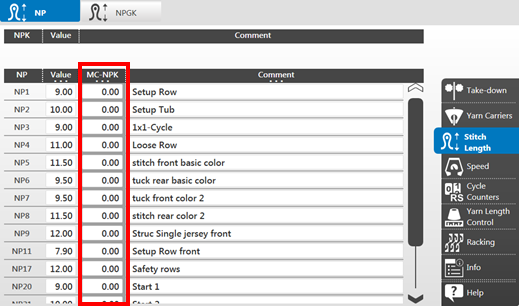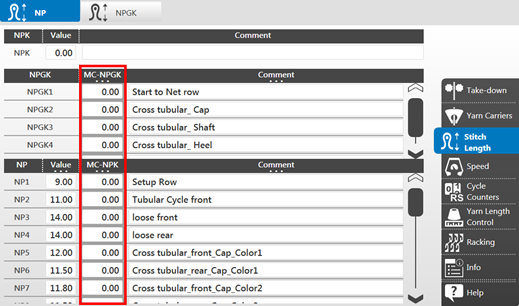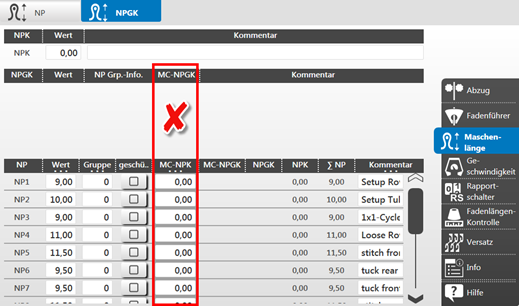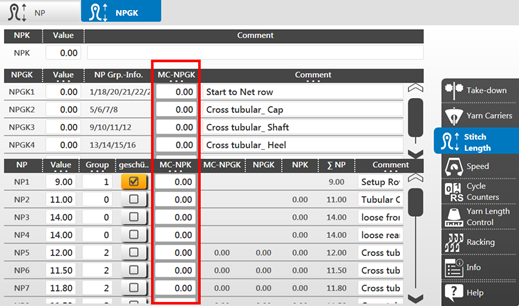Maschinenspezifische NP-Korrekturen
- Maschinenspezifische NP-Korrektur MC-NPK
- Für Strickprogramme mit Verwendung von Maschenlängen NP1, NP2, NP3….
- Maschinenspezifische NP-Gruppenkorrektur MC-NPGK
- Für Strickprogramme mit Maschenlängen-Gruppierungen NPGK1, NPGK2….
Anwendung:
- Zum Abgleich von Abzugsteil-Positionen auf die Sollvorgabe des Strickteils beim Wechsel von Garnfarbe oder Garnqualität
- Zum Abgleich von Abzugsteil-Positionen auf die Sollvorgabe des Strickteils beim Wechsel auf eine andere Maschine
Arbeiten mit MC-NPK oder MC-NPGK:
- Sie sind als Senior Operator
 angemeldet.
angemeldet. - Das Strickprogramm ist geladen und die Produktion wurde gestartet.
- 1
- In der Hauptnavigationsleiste ist
 Auftrag einrichten ausgewählt.
Auftrag einrichten ausgewählt. - 2
- In der unteren Navigationsleiste
 Maschine vorbereiten auswählen.
Maschine vorbereiten auswählen. - 3
- Mit der Taste
 den Setup-Editor öffnen.
den Setup-Editor öffnen. - 4
- Im Fenster das Menü
 auswählen.
auswählen. - 5
- Registerkarte
 NP oder
NP oder  NPGK öffnen.
NPGK öffnen. - 6
- In der Tabellenspalte oder für den entsprechenden NP-Wert den gewünschten maschinenspezifischen Korrekturwert eingeben.
- Diese Angaben wird automatisch in die Registerkarte
 NPGK übertragen.
NPGK übertragen.
Ohne NP-Gruppen | Mit NP-Gruppen |
|---|---|
|
|
|
|
Diese maschinenspezifischen NP-Korrekturwerte bleiben solange auf der Maschine aktiv, bis diese beim Anlegen eines neuen Auftrags über Auswahl bei gelöscht werden.
- 7
- Setup-Editor mit Taste
 Schließen
Schließen
Löschen der maschinenspezifischen Korrekturwerten MC-NPK / MC-NPGK:
- Sie sind als Senior Operator
 angemeldet.
angemeldet. - In der Maschine sind maschinenspezifische Korrekturwerte definiert.
- 1
- In der Hauptnavigationsleiste
 Auftrag
einrichten auswählen.
Auftrag
einrichten auswählen. - 2
- In der unteren Navigationsleiste
 Auftrag
bearbeiten antippen.
Auftrag
bearbeiten antippen. - 3
- Mit Taste
 Auftrag beenden den aktuellen Auftrag beenden.
Auftrag beenden den aktuellen Auftrag beenden.
- Bei Änderungen im Muster erscheint eine Abfrage zur Sicherung der Änderungen.
- 1
- Gegebenenfalls Änderungen speichern.
- 2
- Mit Taste
 Ladeoptionen das Menü öffnen.
Ladeoptionen das Menü öffnen. - 3
- Gewünschte Ladeoption auswählen:
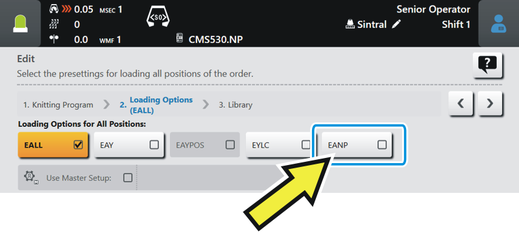

Die maschinenspezifischen Korrekturwerte werden beim Anlegen des neuen Auftrags nicht gelöscht.
Die maschinenspezifischen Korrekturwerte werden beim Anlegen des neuen Auftrags gelöscht.
- 1
- Menü mit
 OK schliessen.
OK schliessen. - 2
- Mit Taste
 Neuen Auftrag anlegen einen neuen Auftrag erstellen.
Neuen Auftrag anlegen einen neuen Auftrag erstellen.